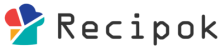Gestión de pedidos de compra a proveedores
Tabla de contenidos
Para ver el vídeo de este tutorial pulsa aquí.
Introducción
Optimizar la gestión de pedidos de compra es clave para cualquier obrador, cocina central o negocio gastronómico. Con Recipok, este proceso se vuelve más eficiente, permitiéndote:
✅ Automatizar el envío de pedidos por email o WhatsApp.
✅ Reducir errores y tiempos de gestión al asociar proveedores a ingredientes.
✅ Controlar el stock con filtros de cantidad mínima y pedidos predefinidos.
✅ Registrar entradas de almacén con un solo clic, agilizando la trazabilidad.
✅ Duplicar y editar pedidos de manera masiva para facilitar la reposición.
Con esta herramienta, no solo optimizas el proceso de compra, sino que garantizas una mejor planificación y control de tus insumos. A continuación, te explicamos paso a paso cómo aprovechar al máximo la Gestión de pedidos a proveedores en Recipok.
Primeros pasos para comenzar la gestión de pedidos
Antes de crear un pedido a proveedores, es necesario realizar una configuración previa que facilitará el proceso y automatizará ciertas tareas.
1. Crear proveedores
Para agregar un proveedor, dirígete al menú de la izquierda y accede a Ajustes generales > Proveedores.
Es fundamental incluir el email del proveedor, ya que Recipok lo utilizará para automatizar el envío de pedidos.
2. Asociar proveedores a los ingredientes (productos)
Cada ingrediente debe estar vinculado con sus proveedores habituales. Para asociarlos:
- Accede a la sección Mis ingredientes o entra en el formulario de un ingrediente dentro de una receta.
- Dirígete a la pestaña Proveedores y stock.
- Selecciona los proveedores a los que normalmente compras dicho ingrediente.
3. Definir stock crítico y cantidad a ordenar
Opcionalmente, puedes configurar:
- Stock crítico: Nivel mínimo de existencias que alerta la necesidad de reposición.
- Cantidad a ordenar: Cantidad predefinida que se utilizará automáticamente al generar un pedido.
Es importante considerar que esta cantidad se dividirá según el formato del producto.
4. Configurar dirección de envío predeterminada
Para establecer la dirección de entrega por defecto:
- Haz clic en el icono de tu cuenta (esquina superior derecha).
- Accede a Configurar cuenta.
- Introduce la dirección en el campo correspondiente.
Crear pedidos a proveedores
Una vez completada la configuración inicial, ya puedes crear un pedido de compra. Puedes hacerlo desde:
- El icono de “+” en el menú superior.
- El menú lateral en la sección Ingredientes > Pedidos a proveedores.
- La sección Pedidos guardados, dentro del mismo menú.
Al iniciar un pedido, se abrirá un formulario donde deberás:
- Seleccionar el proveedor.
- Definir el encargado de la recepción.
- Configurar detalles según tu protocolo de pedidos.
Opciones adicionales:
- Enviar el pedido con o sin precios actualizados.
- Enviar una copia a tu email.
- Añadir destinatarios adicionales.
- Incluir mensajes personalizados.
Añadiendo ingredientes o productos al pedido
Después de seleccionar un proveedor, en la columna derecha aparecerán automáticamente los productos asociados a él, facilitando la adición de artículos al pedido.
Si un producto no está asociado al proveedor, también puedes buscarlo y añadirlo manualmente.
Los ingredientes con una cantidad a ordenar predefinida mostrarán automáticamente la cantidad configurada, ahorrando tiempo en la creación del pedido.
Enviar el pedido
Una vez completado el pedido, Recipok permite enviarlo por tres métodos:
- Correo electrónico (envío automatizado al proveedor).
- WhatsApp (requiere la app WhatsApp Web o la versión de escritorio abierta).
- Descargar en PDF para enviarlo por otros medios.
Edición de pedidos
Si un pedido necesita ajustes después de guardarse, puedes editarlo fácilmente desde la opción Editar en la sección Pedidos a proveedores.
Convertir pedidos en entradas de stock
Cuando la mercancía haya sido recibida, puedes registrar la entrada en el sistema con un solo clic:
- Accede al pedido y selecciona Convertir en entrada de almacén.
- Ingresa la fecha de caducidad y número de lote de cada producto.
- Guarda la entrada y edita otros campos como cantidad, temperatura y observaciones si es necesario.
Este proceso ahorra tiempo al reutilizar los datos del pedido original y, además, ayudando a actualizar los precios de coste manera dinámica.
Nota: Esta acción se podrá consultar exclusivamente en cuentas que tengan el PLAN INTEGRAL activo. Para los planes Básico o Avanzado, aunque sí podrán realizar la conversión, esta no será accesible hasta que se realice la actualización a dicho plan mencionado.
Asociación automática de proveedores a productos
Cada vez que realices una entrada de stock, el proveedor utilizado se asociará automáticamente a los ingredientes, manteniendo la información siempre actualizada y facilitando la creación de los futuros pedidos.
Edición y duplicación masiva de pedidos
Desde el listado de pedidos de compra, utilizando el check ubicado en la parte izquierda, puedes editar o duplicar varios pedidos de manera simultánea.
Esperamos que este tutorial te ayude a optimizar la gestión de pedidos en Recipok.